Създаването на диаграми и чертежи в Microsoft Visio изисква не само креативност, но и правилните настройки, за да гарантирате оптималното представяне. Правилната настройка на листа за чертане е от съществено значение, особено ако планирате да отпечатате или споделите работата си. В този урок ще ви покажа как да настроите и персонализирате листа за чертане в Visio според нуждите си.
Най-важните изводи
- Можете да избирате между различни ориентации (хоризонтална и вертикална).
- Размерът на листа за чертане може лесно да се промени (например A4, A3, A5).
- Настройките за печат ви позволяват да конфигурирате оформлението за различни хартиени формати.
Стъпка по стъпка насоки
Подравняване на листа за чертане
Начнете с това да зададете подравняването на листа за чертане. Натиснете върху групата „Настройки за листа за чертане“. Тук имате възможността да избирате между хоризонтално и вертикално оформление. Имайте предвид, че текущото подравняване може да влияе на позиционирането на вашите форми. Ако преминете към вертикално оформление, ще се покаже сива пунктирана линия, която показва дали вашите форми са правилно позиционирани в областта на чертане.
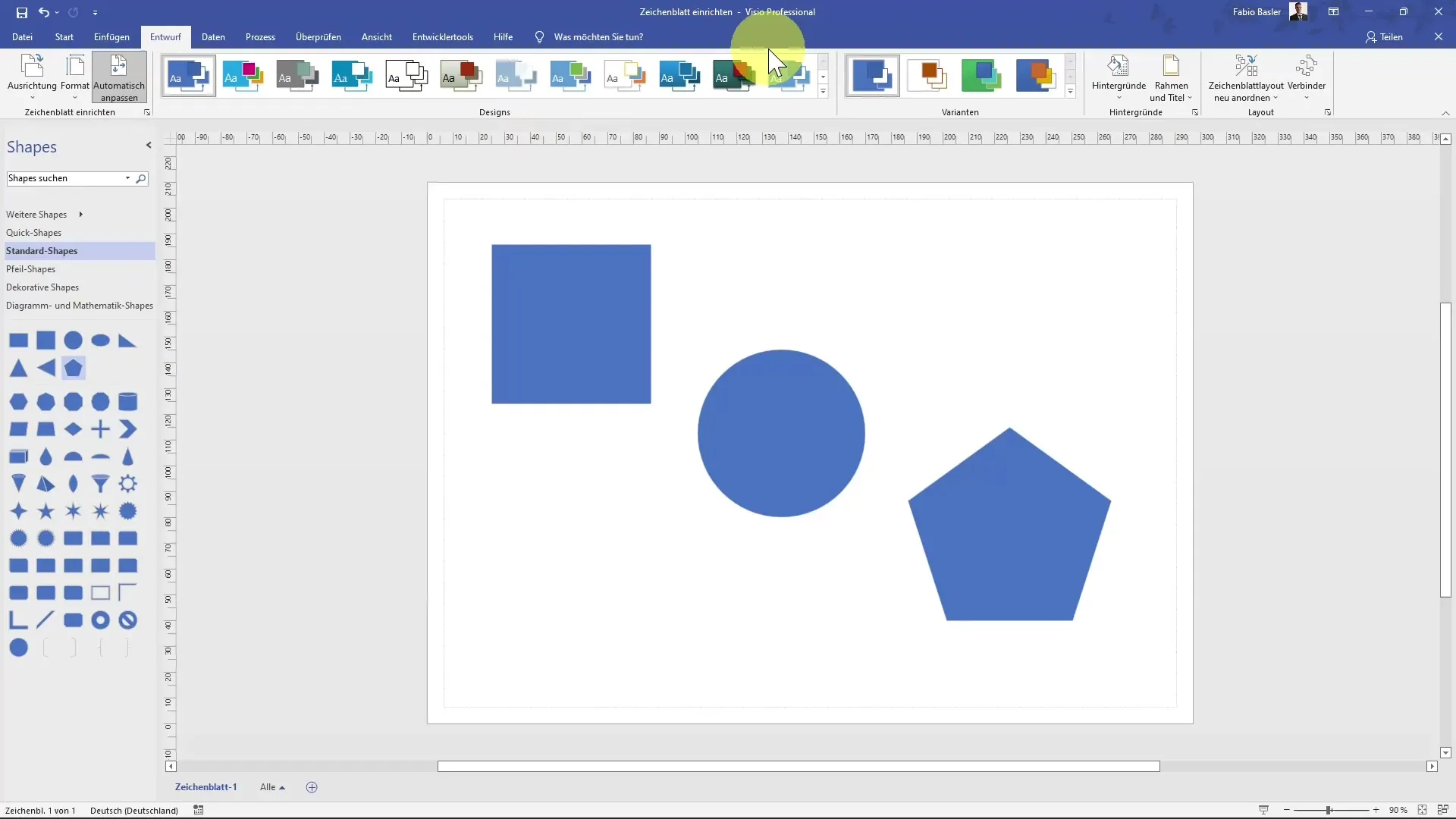
Избор на размер на формата
След като зададете подравняването, можете да промените размера на листа за чертане. Стандартът обикновено е A4 (21 х 29,7 см), но можете също да избирате и други размери като A3 или A5. При избор на различен формат незабавно ще видите как това влияе на представянето на вашия чертеж. Изпробвайте, като променяте формата и наблюдавате как се препозиционират елементите ви.
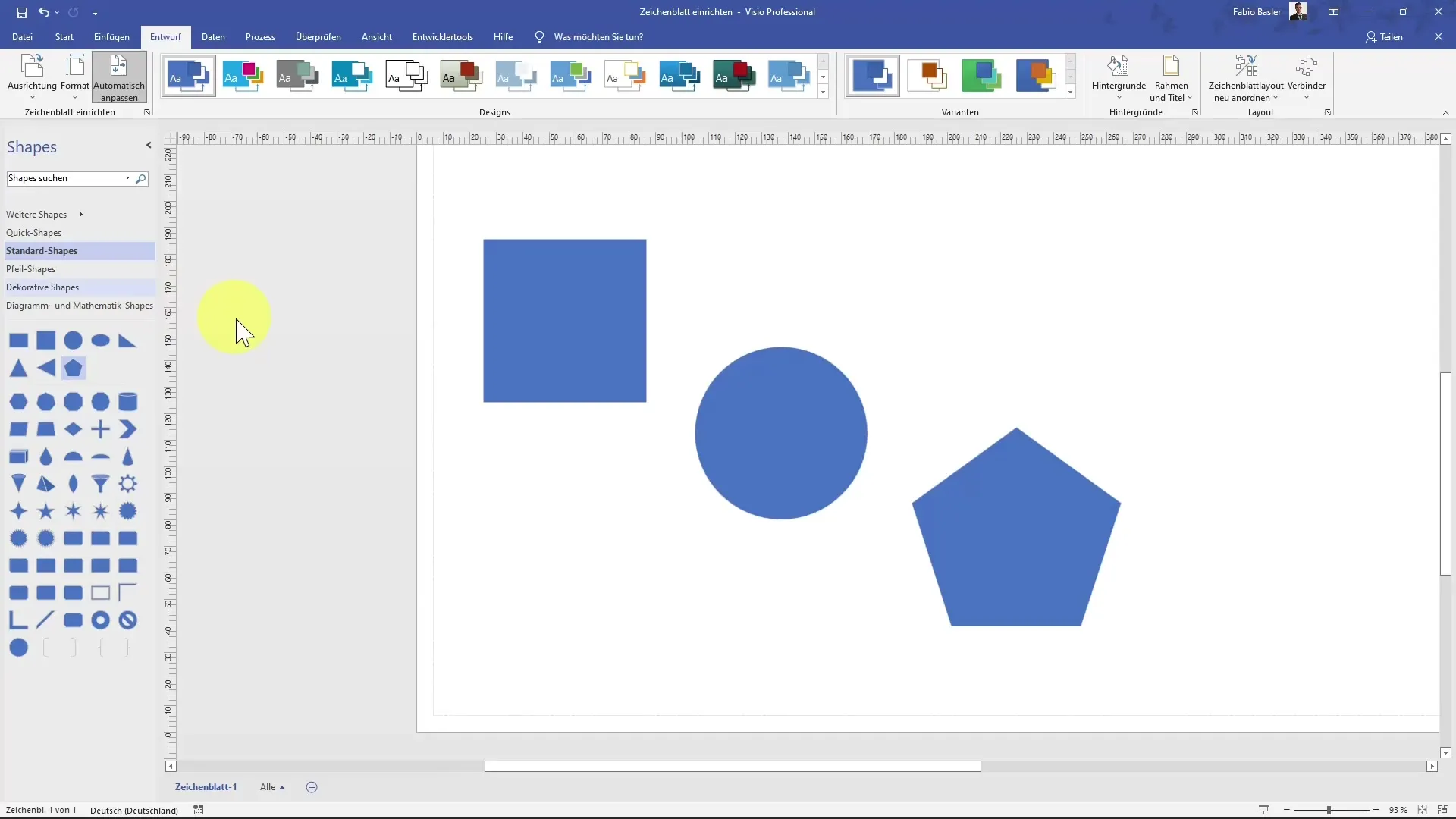
Персонализиране на изгледа
След като промените размера на листа за чертане, препоръчително е да персонализирате изгледа. Отидете в „Изглед“ и изберете „Подгонете към прозореца“. Това ще оптимизира изгледа спрямо текущия размер на листа за чертане, което ви дава по-добър преглед върху вашето оформление.
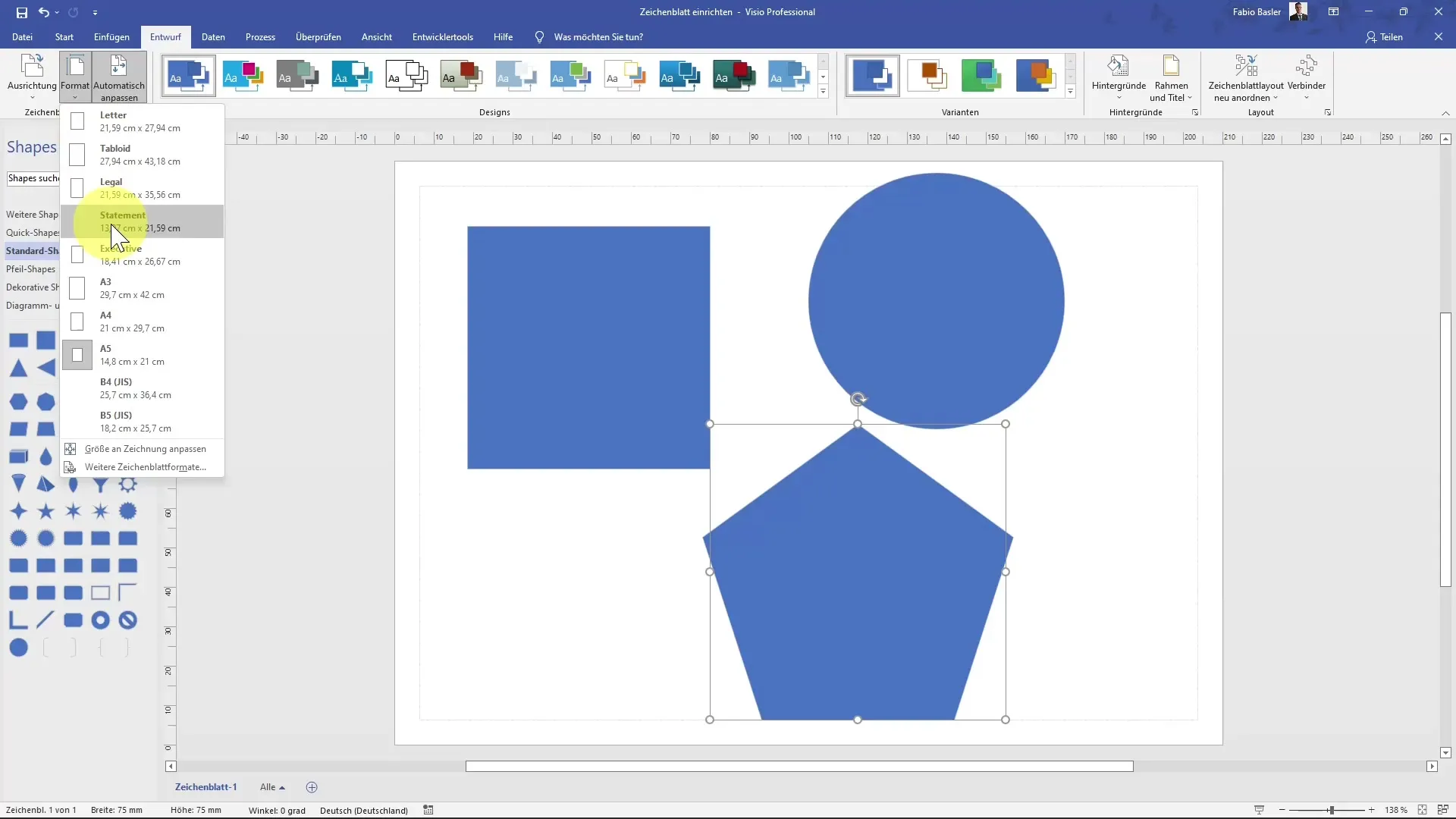
Конфигуриране на настройките за печат
Сега е времето да подготвите листа за чертане за печат. Щракнете върху символа, за да отворите настройките за печат, или използвайте комбинацията от бутони Shift + F5. Тук можете да зададете хартията за печат, както и височината и ширината на документа си. В момента може да е избран А4, но имате възможността да избирате от списък с формати.
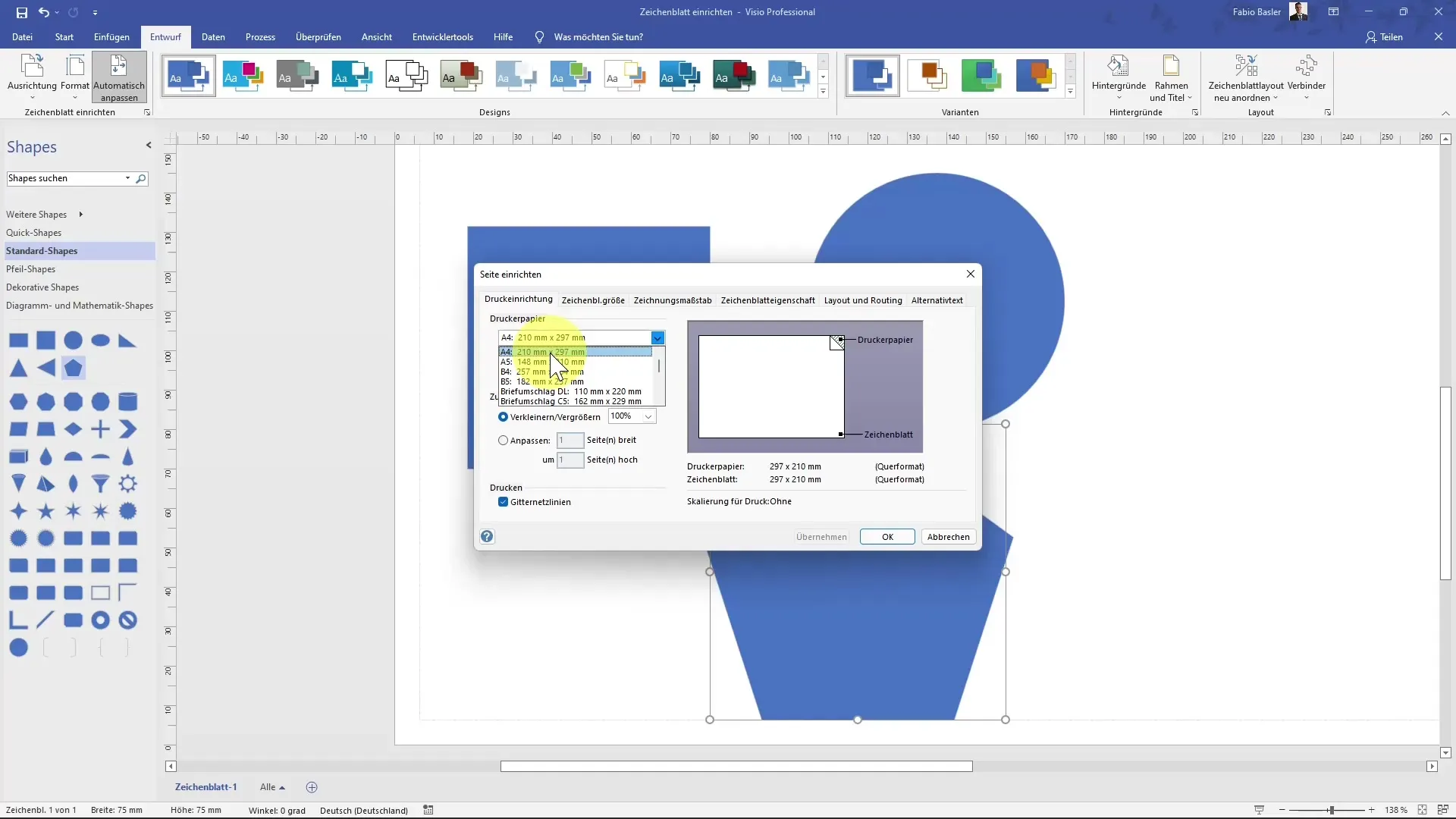
Задаване на ръбове и подравняване
В същите настройки за печат променете също ръбовете за вашия документ. Задайте колко място искате да оставите на всяка страна. Това можете да коригирате в милиметри, за да се уверите, че никаква важна информация няма да бъде загубена по време на печатането.
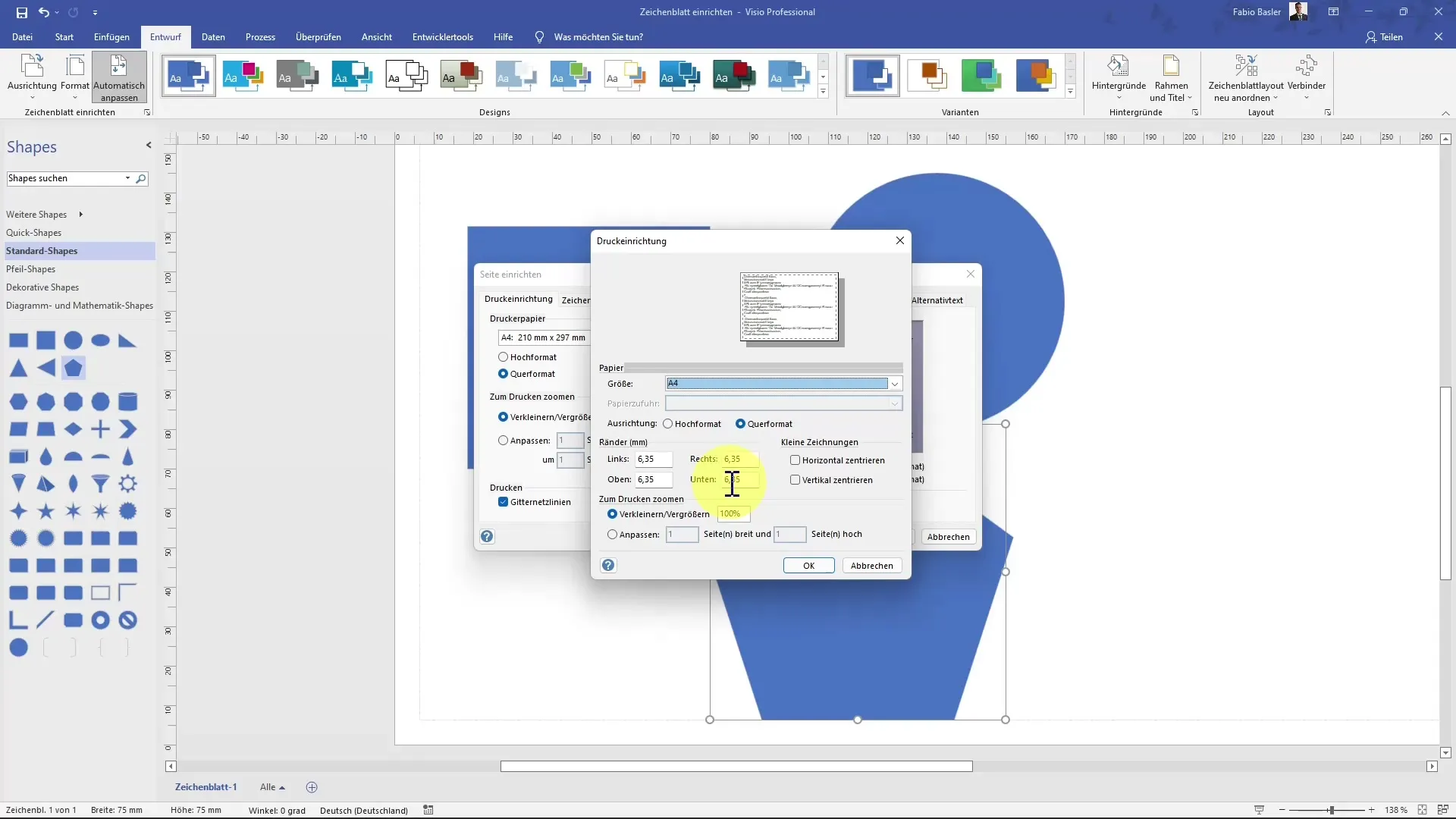
Печат на мрежови линии
Ако искате да имате мрежови линии в документа си, можете да ги изберете в настройките за печат. Активирайте отметката „Печата на мрежови линии“, ако искате те да се визуализират при следващото ви печатане. Те често помагат за по-добро подравняване и оформяне на съдържанието.
Преглед на печата и наредба за печат
За да финализирате печатния си поръчка, отидете на „Файл“ и след това на „Печат“ или използвайте комбинацията от бутони „Ctrl + P“. Тук можете да проверите в прегледа за печат дали всичко е показано правилно. Обърнете специално внимание дали мрежовите линии (ако са активирани) се показват както желаете. След като всичко е наред, можете да изпратите печатната команда.
Резюме
Настройването на листа за чертане в MS Visio е съществено условие за оптималното представяне на вашите чертежи. Научихте как да управлявате подравняването, размера и настройките за печат на листа за чертане, за да постигнете перфектен резултат. С правилните настройки можете да се уверите, че вашите чертежи не само изглеждат добре дигитално, но запазват и качеството си при печат.
Често задавани въпроси
Как да променя ориентацията на листа за чертане в Visio?С групата „Настройки за листа за чертане“ може да избирате между хоризонтално и вертикално оформление.
Мога ли да променя размера на листа за чертане?Да, можете да избирате от различни формати като A4, A3 и A5.
Как мога да персонализирам изгледа оптимално?Използвайте функцията „Подгонете към прозореца“ в менюто „Изглед“.
Как да конфигурирам настройките за печат?Отидете в настройките за печат и променете размера и ръбовете.
Мога ли да печатам мрежови линии?Да, можете да посочите в настройките за печат дали искате мрежовите линии да бъдат показани.


